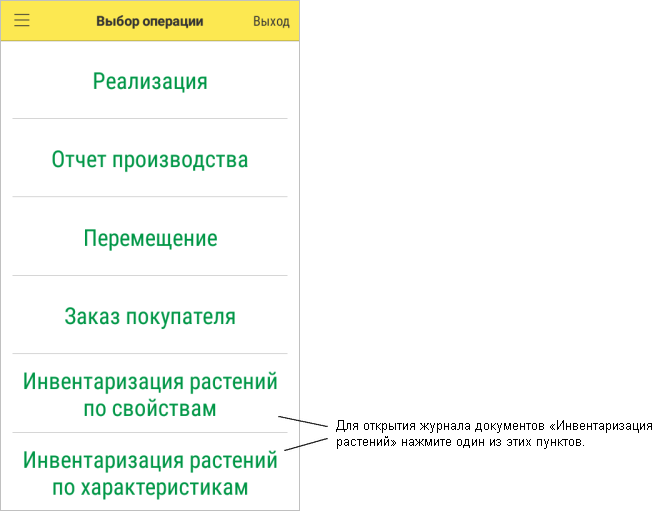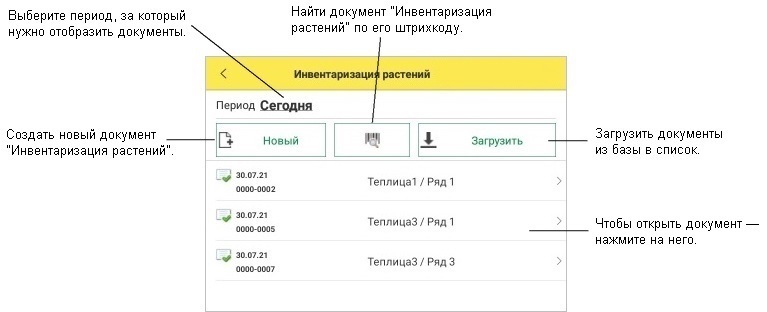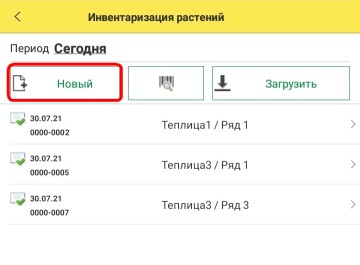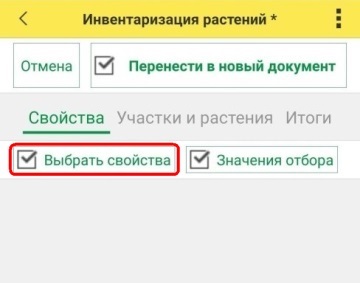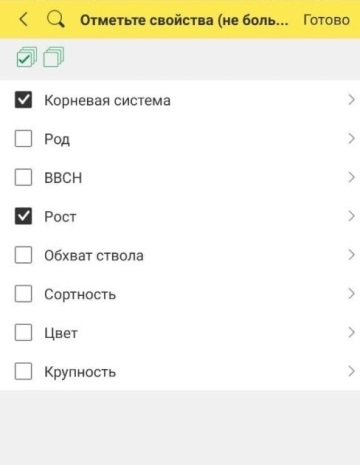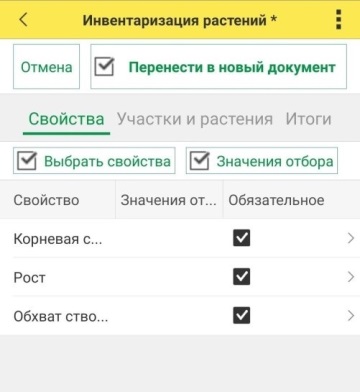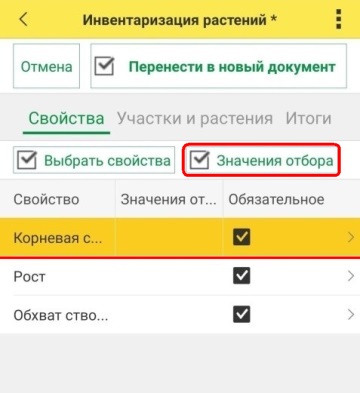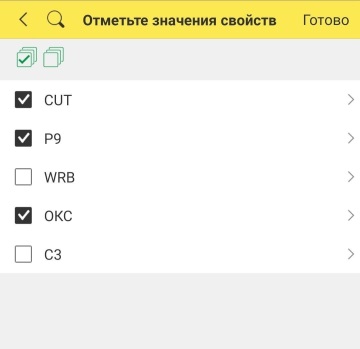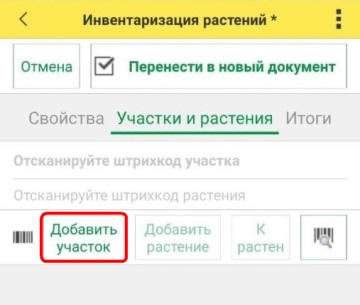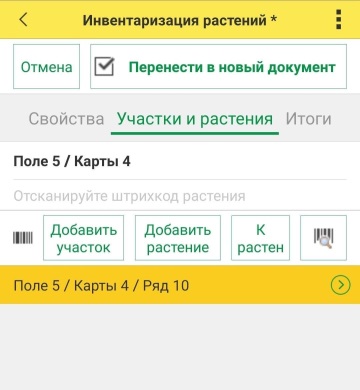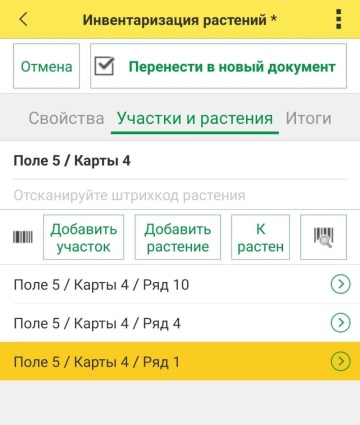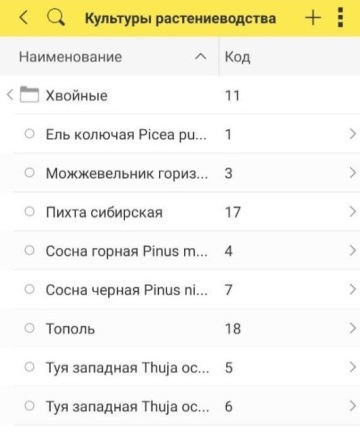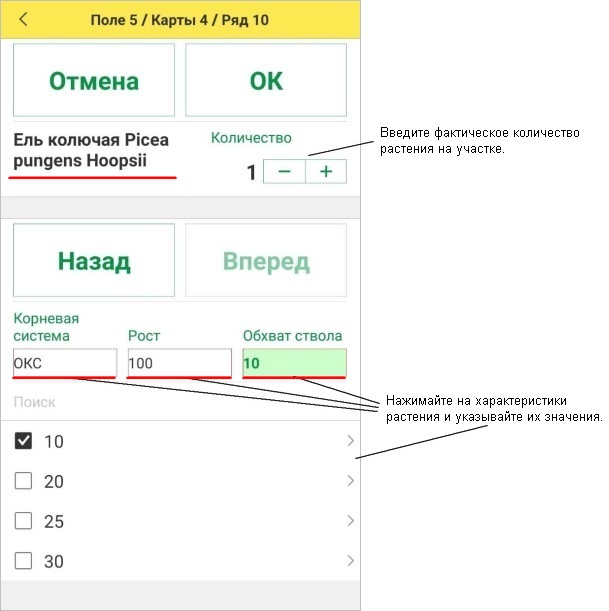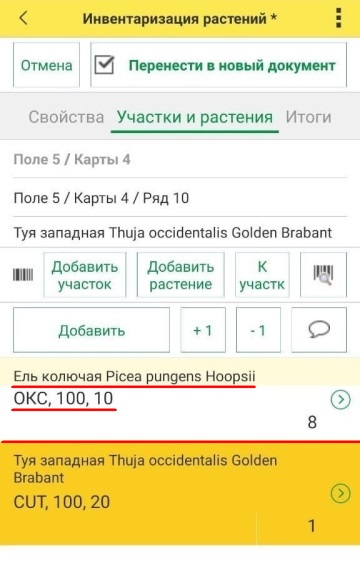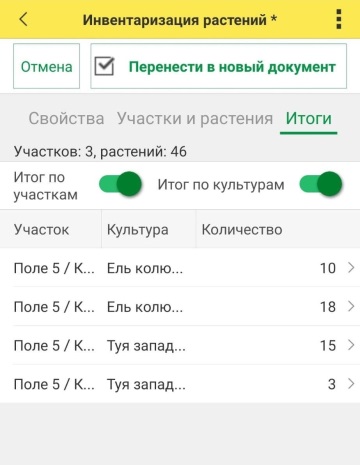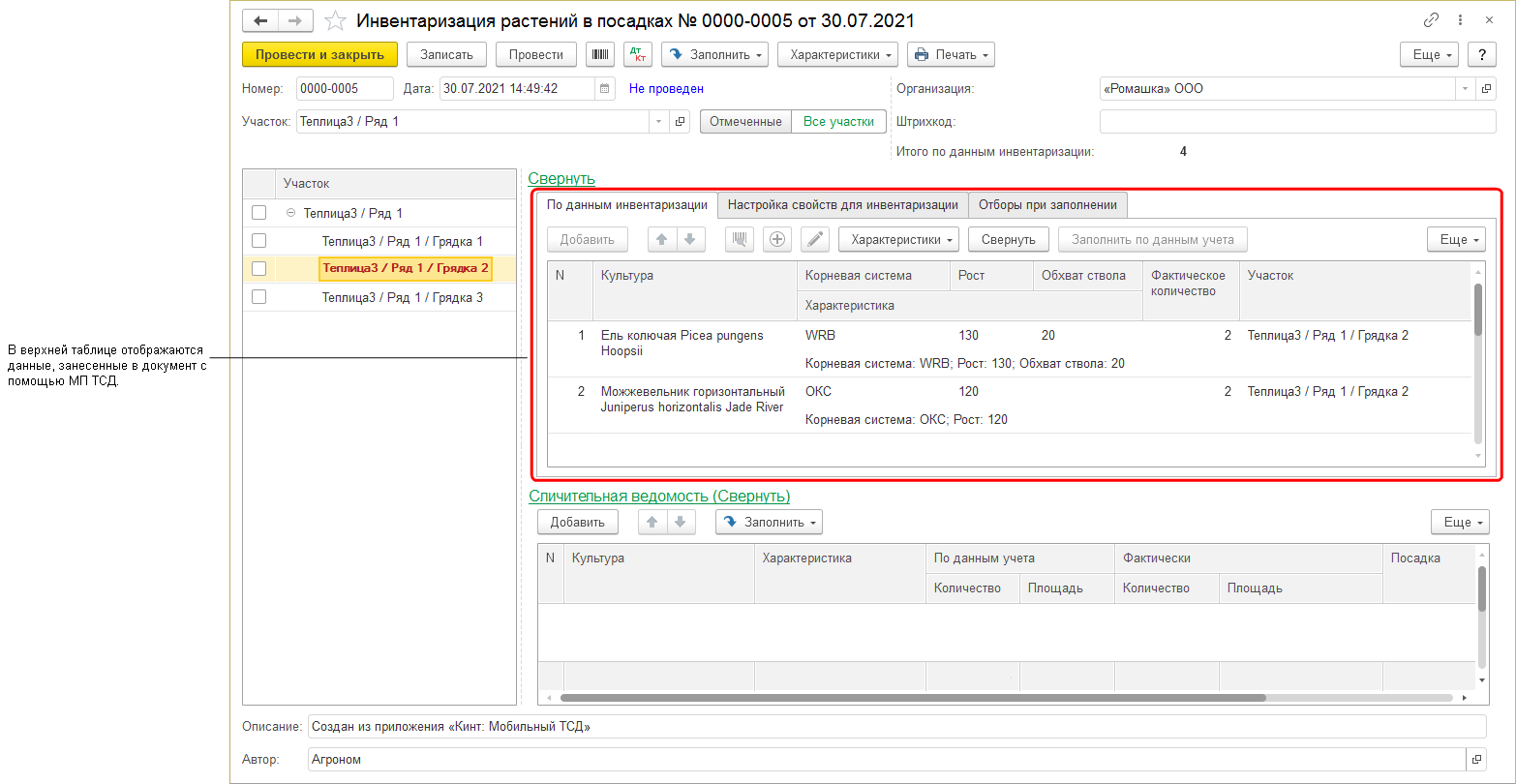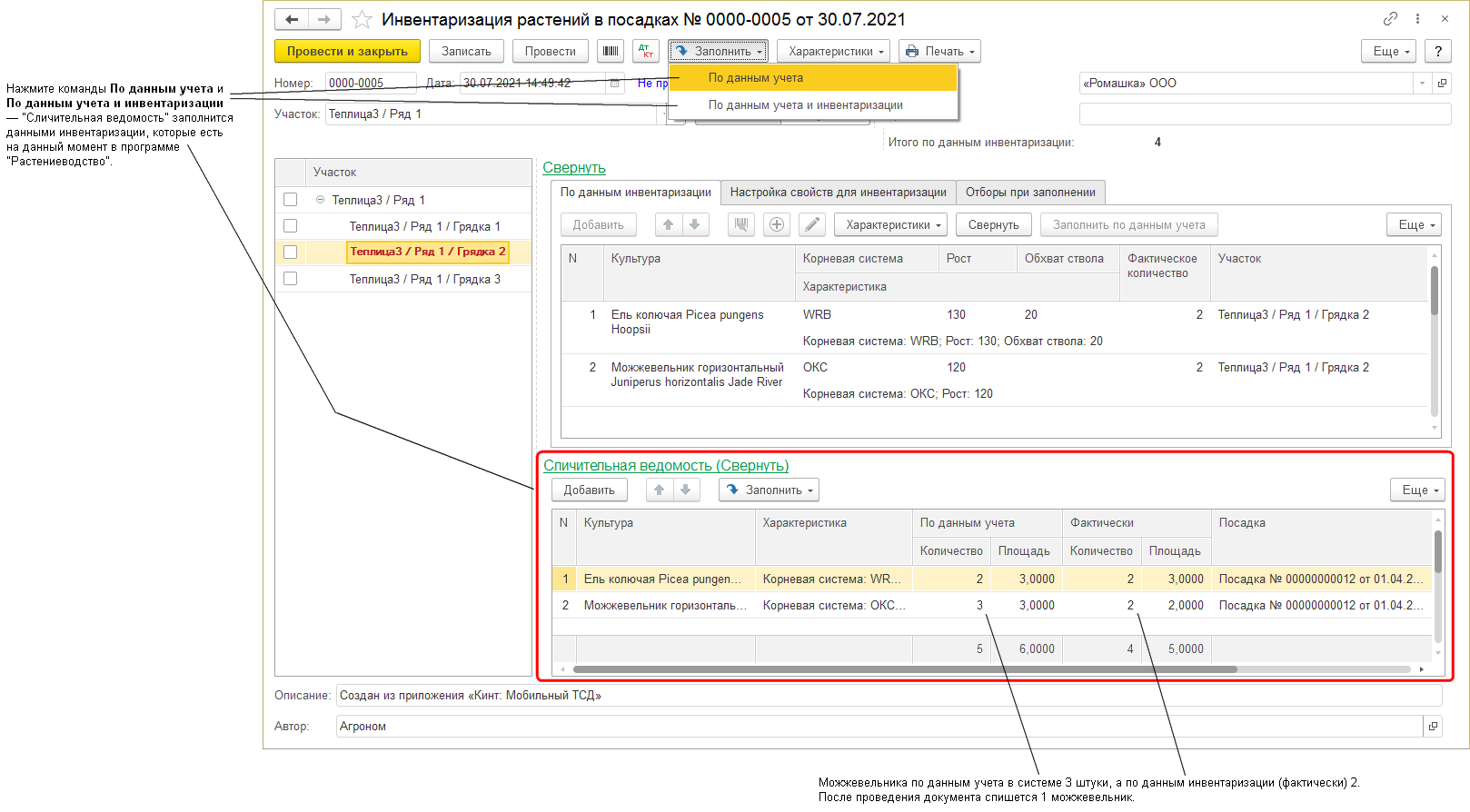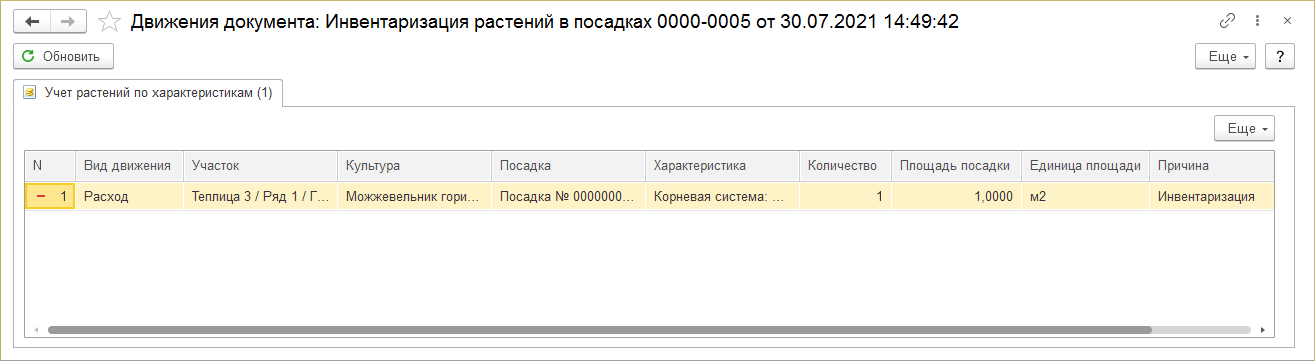Мобильное приложение "Кинт: ТСД" (КР) — различия между версиями
(→Создание документа «Инвентаризация растений») |
(→Создание документа «Инвентаризация растений») |
||
| Строка 104: | Строка 104: | ||
6. С помощью кнопки '''''К участкам''''' можно вернуться к списку участков в этом документе. Выберите другой участок и произведите инвентаризацию растений на нем. | 6. С помощью кнопки '''''К участкам''''' можно вернуться к списку участков в этом документе. Выберите другой участок и произведите инвентаризацию растений на нем. | ||
| − | 7. После занесения всех данных по растениям в документ (проведения инвентаризации) нажмите кнопку '''''Перенести''''' — | + | 7. Перейдите на закладку '''Итоги'''. Проверьте выбранные позиции. |
| + | |||
| + | : [[Файл:ТСД Инв. раст. Итоги.jpg]] | ||
| + | |||
| + | 8. После занесения всех данных по растениям в документ (проведения инвентаризации) нажмите кнопку '''''Перенести в новый документ'''''. Снова откроется журнал документов «Инвентаризация растений»: документы, не перенесенные в базу отображаются белым цветом, перенесенные в базу — зеленым. | ||
| + | |||
| + | Чтобы перенести новые документы базу, нажмите кнопку '''''Выгрузить''''' — все новые или измененные документы выгрузятся из МП ТСД в программу «Учет. Анализ. Управление 8» в раздел РАСТЕНИЕВОДСТВО. | ||
* Если создавался новый документ «Инвентаризация растений» — в программе появится этот новый документ. | * Если создавался новый документ «Инвентаризация растений» — в программе появится этот новый документ. | ||
* Если в документ вносились изменения — изменения перенесутся в программу в этот документ. | * Если в документ вносились изменения — изменения перенесутся в программу в этот документ. | ||
| + | |||
| + | Номер документа до выгрузки присваивается внутри МП, после выгрузки присваивается следующий по порядку в центральной базе. | ||
<!-- Старый текст | <!-- Старый текст | ||
Версия 15:54, 26 января 2022
Основная статья о МП «Кинт: ТСД» Мобильное приложение "Кинт: ТСД" (УАУ8).
Если у вас установлена система «Растениеводство», на начальной странице МП «Кинт: ТСД» будет отображаться раздел «Инвентаризация растений» для работы с документами «Инвентаризация растений». О работе с этим разделом, с этими документами читайте на этой странице.
Инвентаризация растений
На начальной странице МП «Кинт: ТСД» нажмите либо на раздел «Инвентаризация растений по свойствам», либо на раздел «Инвентаризация растений по характеристикам». Откроется журнал документов «Инвентаризация растений».
Журнал документов «Инвентаризация растений»:
Выберите период, за который нужно отобразить документы.
Новый — создать новый документ «Инвентаризация растений».
![]() — найти документ «Инвентаризация растений» по его штрихкоду.
— найти документ «Инвентаризация растений» по его штрихкоду.
Загрузить — загрузить документы из базы в список.
Чтобы открыть документ из списка — нажмите на него.
Создание документа «Инвентаризация растений»
1. В журнале документов «Инвентаризация растений» нажмите кнопку Новый. Откроется форма нового документа.
2. В разделе Свойства отображаются свойства и их значения растений, инвентаризацию которых надо произвести. Растения, соответствующие этим свойствам отберутся в документ.
- 1. Выберите растения.
- Нажмите кнопку Выбрать свойства.
- Отметьте галочками нужные свойства растений.
- Нажмите кнопку Готово.
- 2. Укажите свойства растений.
- Выберите свойство растения (нажмите на него) и нажмите кнопку Значения отбора.
- Отметьте галочками нужные значения свойства растения и нажмите кнопку Готово.
- Сделайте так со всеми свойствами.
3. Перейдите в раздел Участки и растения (нажмите на него). Здесь отображаются участки, на которых нужно произвести инвентаризацию растений.
Добавьте участки, на которых нужно произвести инвентаризацию растений. Это можно сделать одним из трех способов.
- 1. Нажмите кнопку Добавить участки.
- В открывшемся окне выберите участок или несколько участков.
- 2. Нажмите кнопку
 Штрихкод и введите штрихкод участка. Программа найдет участок по введенному штрихкоду и добавит в документ.
Штрихкод и введите штрихкод участка. Программа найдет участок по введенному штрихкоду и добавит в документ.
- 3. Нажмите кнопку
 Поиск по штрихкоду и считайте камерой устройства штрихкод участка. Программа найдет участок по считанному штрихкоду и добавит в документ.
Поиск по штрихкоду и считайте камерой устройства штрихкод участка. Программа найдет участок по считанному штрихкоду и добавит в документ.
Добавьте любым удобным способом в документ все участки, на которых нужно произвести инвентаризацию.
Все они будут отображаться в разделе Участки и растения:
|
Внимание: добавить несколько участков можно только из одной группы (на примере на рисунках — только из Поле 5 / Карты 4). |
4. Добавьте растения. Это можно сделать двумя способами.
- 1. Нажмите на участок и нажмите кнопку Добавить растения — откроется список растений на участке. В списке отображаются растения, соответствующие условиям отбора, заданным в разделе Свойства. Выберите растение — нажмите на него.
- 2. Нажмите кнопку
 Поиск по штрихкоду и считайте камерой устройства штрихкод растения. Программа найдет растение по считанному штрихкоду.
Поиск по штрихкоду и считайте камерой устройства штрихкод растения. Программа найдет растение по считанному штрихкоду.
В обоих случаях после этого откроется окно, в котором нужно указать значения характеристик растения и фактическое количество растения на участке.
Нажимайте на характеристики растения и указывайте их значения. Затем введите фактическое количество растения на участке.
Нажмите кнопку ОК — растение с указанными характеристиками и количеством занесется в документ.
Добавьте таким образом в документ растения, по которых нужно произвести инвентаризацию.
5. Произведите инвентаризацию растений — отметьте количество растений, находящихся на участке по факту: выберите растение (нажмите на него) и с помощью кнопки +1 увеличивайте количество растений, с помощью кнопки -1 уменьшайте количество растений.
6. С помощью кнопки К участкам можно вернуться к списку участков в этом документе. Выберите другой участок и произведите инвентаризацию растений на нем.
7. Перейдите на закладку Итоги. Проверьте выбранные позиции.
8. После занесения всех данных по растениям в документ (проведения инвентаризации) нажмите кнопку Перенести в новый документ. Снова откроется журнал документов «Инвентаризация растений»: документы, не перенесенные в базу отображаются белым цветом, перенесенные в базу — зеленым.
Чтобы перенести новые документы базу, нажмите кнопку Выгрузить — все новые или измененные документы выгрузятся из МП ТСД в программу «Учет. Анализ. Управление 8» в раздел РАСТЕНИЕВОДСТВО.
- Если создавался новый документ «Инвентаризация растений» — в программе появится этот новый документ.
- Если в документ вносились изменения — изменения перенесутся в программу в этот документ.
Номер документа до выгрузки присваивается внутри МП, после выгрузки присваивается следующий по порядку в центральной базе.
Работа с новым документом «Инвентаризация растений» в УАУ8, перенесенным из МП ТСД
- После перенесения нового документа «Инвентаризация растений» из МП ТСД в УАУ8 он отобразится в журнале «Инвентаризация растений». Откройте документ: в верхней таблице будут отображаться данные инвентаризации, занесенные в документ с помощью МП ТСД — фактическое количество растений на участках.
- Нажмите команды Заполнить — По данным учета и По данным учета и инвентаризации — заполнится «Сличительная ведомость»: в столбце «По данным учета» отобразятся данные, которые есть на данный момент в программе «Растениеводство», в столбце «Фактически» отображаются данные инвентаризации — из верхней таблицы. Таким образом можно сравнить количество растений по данным учета и фактическое.
- После проведения документа убывшее количество растений списывается. Нажав кнопку
 можно увидеть движения, осуществленные по этому документу в системе. Например, в примере на рисунке выше можжевельника по данным учета 3, а фактическое количество 2. После проведения документа спишется 1 можжевельник.
можно увидеть движения, осуществленные по этому документу в системе. Например, в примере на рисунке выше можжевельника по данным учета 3, а фактическое количество 2. После проведения документа спишется 1 можжевельник.